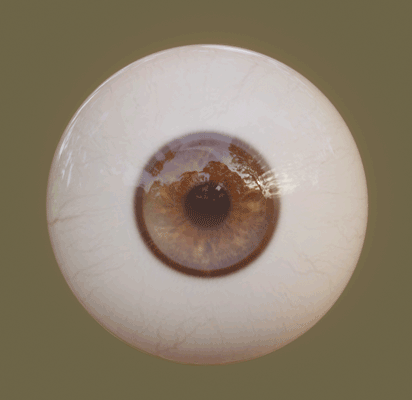-
虹彩のUV展開
虹彩の画像テクスチャ・マテリアル設定
角膜のノード・マテリアル設定
マテリアルプロパティ・レンダープロパティ設定
細分化と完成
注)このやり方はテクスチャで、シンプルに作ります。
「レンダーエンジン」は「Eevee」です。
各自、画像テクスチャをご用意してください。
複雑なノード、瞳孔の変化の表現、虹彩の色の変化などの作成はしないので、
他のサイトをご参考にしてください。
虹彩のUV展開
モデルにシームを入れていきます。
作業しやすくするために外側の眼球を選択して非表示にします。
編集モードでメッシュを一部選択して、
[L]キーで外側だけ全選択して[H]で非表示にしておきます。
[alt]+[H]で再表示できます。
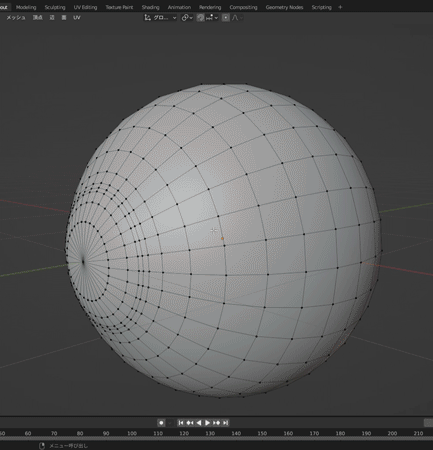
画像テクスチャを貼るのでまずは内側の方から編集モードで
[alt]キー押しながら球体の中心の辺を選択して、
右クリックか[ctrl]+[E]でメニューを出して「シームをマーク」を選択します。
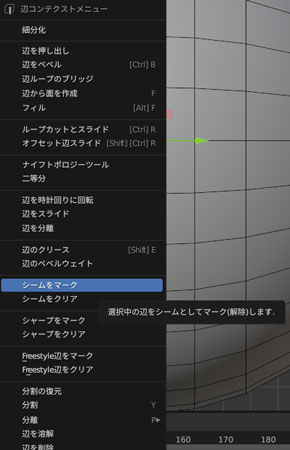
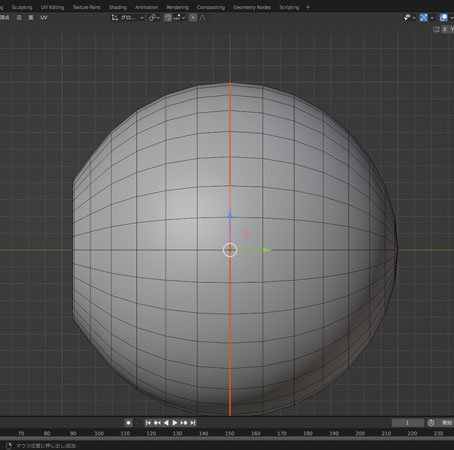
そのあと[A]で内側の球体全部を選択状態にします。
右クリックから項目のUV展開、または[U]キーでUV展開しておきます。
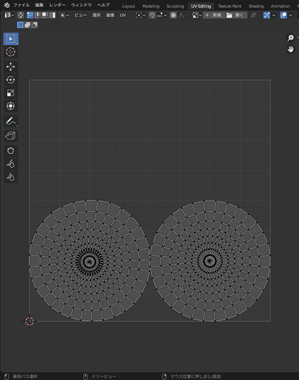

虹彩オブジェクトの画像テクスチャ・マテリアル設定
右のマテリアルプロパティからマテリアルの新規を選択でマテリアル追加します。
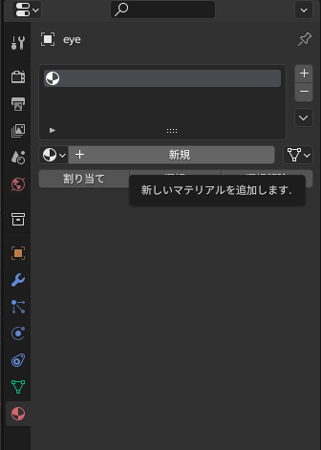
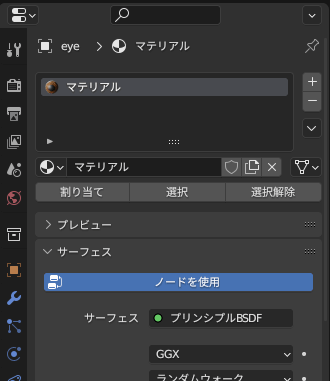
一旦シェーディングエディターに切り替えて、
ノード画面、[shift]+[A]で新規で画像テクスチャを出して接続。
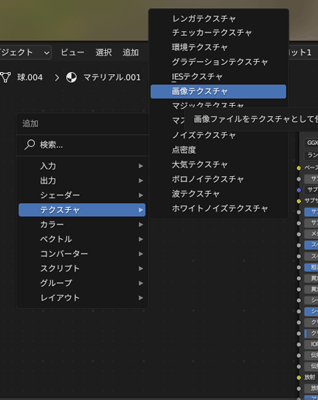
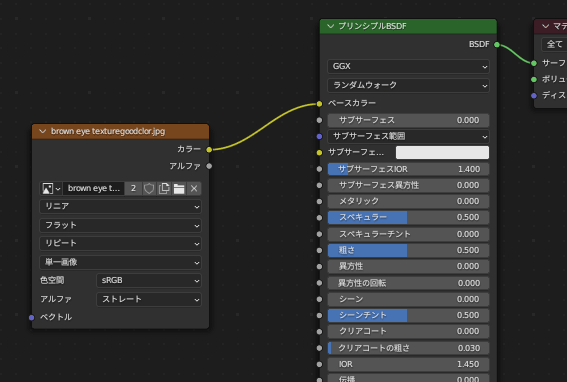
虹彩になる部分にUV展開図を合わせて微調整していきます。
自分は虹彩の大きさと白目の色見を見て調整してこうなりました。
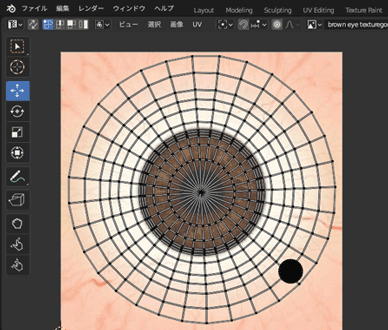

角膜のノード・マテリアル設定
次は角膜のノード・マテリアル設定します。
非表示にしていた外側の球体モデル「編集モード」に切り替え、[alt] + [H] で再表示します。
次にそのオブジェクトを選択したまま、マテリアルの新規を選択で追加します。
ノードは「シェーダー」から「グラスBSDF」を追加して、
「マテリアル出力」に接続。
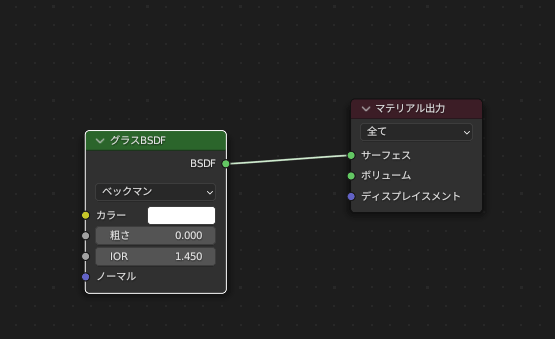
マテリアルプロパティ・レンダープロパティ設定
***v4.2のアップデートからプロパティの項目が色々変わったそうです。***
「スクリーンスペース屈折」がなくなったので、
角膜となるオブジェクトのマテリアルプロパティの設定から
サーフェスの項目にあるレンダーメソッドを「ディザー」にし、
「レイトレース伝播」にチェックを入れます。
「幅」は「球」でいいと思います。
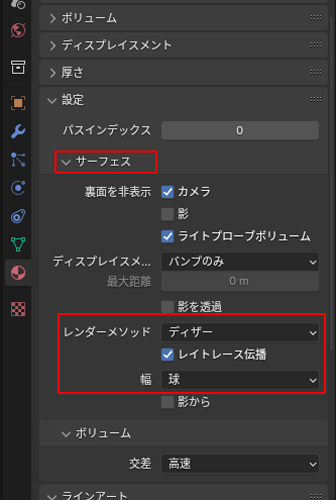
***ここから下は「v4.2アップデート前」のプロパティ設定になります。***
***細分化と完成まで飛ばしてもいいです。***
マテリアルプロパティの設定から「裏面を非表示」にチェック、
「ブレンドモード」を「アルファブレンド」に設定、
「スクリーンスペース屈折」にもチェックを入れます。
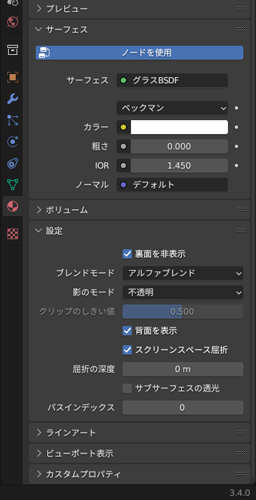
「レンダープロパティ」から「スクリーンスペースに反射」にチェック、
その項目内の「屈折」にもチェックを入れます。
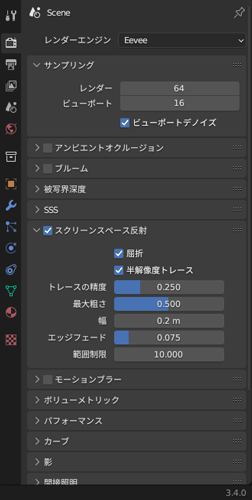
これら「マテリアルプロパティ」と「レンダープロパティ」の設定をしないと、
角膜オブジェクトと重なってる虹彩オブジェクトが描画されないです。
例えば「裏面を非表示」にチェックをした場合としていない場合、
これは、淵の部分がグラスを描画してしまっている状態だと思います。
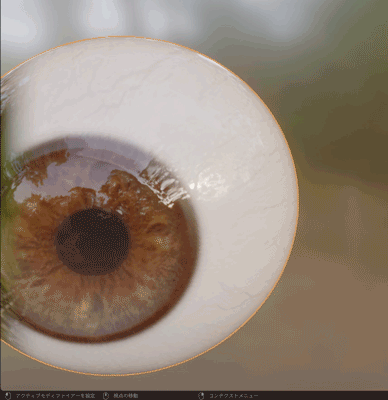
下のは、「スクリーンスペース屈折」のチェック有無の状態
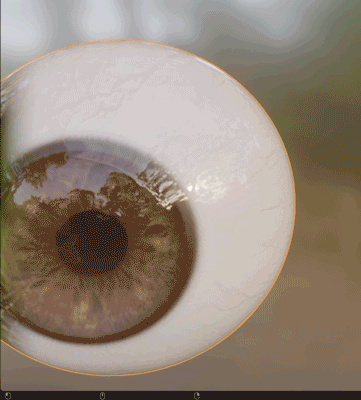
うまくいかないとなったら、上記の設定を見直した方がいいですね。
細分化と完成
最後に「モディファイア追加」から細分化を選択。
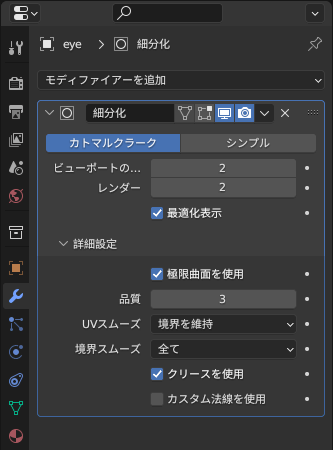
左は透視投影のGIF、右は平行投影の正面画像